Démarrage rapide : Créer un compte Microsoft Purview (anciennement Azure Purview) à l’aide d’un fichier Bicep
Importante
Vous ne pouvez créer qu’un seul compte Microsoft Purview par locataire. Pour plus d’informations, consultez notre FAQ.
Ce guide de démarrage rapide décrit les étapes de déploiement d’un compte Microsoft Purview (anciennement Azure Purview) à l’aide d’un fichier Bicep.
Une fois que vous avez créé le compte, vous pouvez commencer à inscrire vos sources de données et à utiliser le portail de gouvernance Microsoft Purview pour comprendre et régir votre paysage de données. En vous connectant à des données sur vos sources locales, multiclouds et SaaS (Software-as-a-Service), le Mappage de données Microsoft Purview crée une carte à jour de vos informations. Il identifie et classifie les données sensibles et fournit un linage des données de bout en bout. Les consommateurs de données sont en mesure de découvrir des données dans votre organization et les administrateurs de données sont en mesure d’auditer, de sécuriser et de garantir une utilisation appropriée de vos données.
Pour plus d’informations sur les fonctionnalités de gouvernance de Microsoft Purview, consultez la page vue d’ensemble de nos solutions de gouvernance. Pour plus d’informations sur le déploiement de Microsoft Purview sur votre organization, consultez nos meilleures pratiques de déploiement
Pour déployer un compte Microsoft Purview dans votre abonnement à l’aide d’un fichier Bicep, suivez le guide ci-dessous.
Conditions préalables
Si vous n’avez pas d’abonnement Azure, créez un abonnement gratuit avant de commencer.
Un locataire Azure Active Directory associé à votre abonnement.
Le compte d’utilisateur que vous utilisez pour vous connecter à Azure doit être membre du rôle contributeur ou propriétaire, ou administrateur de l’abonnement Azure. Pour afficher les autorisations dont vous disposez dans l’abonnement, procédez comme suit :
- Accéder à la Portail Azure
- Sélectionnez votre nom d’utilisateur dans le coin supérieur droit.
- Sélectionnez le bouton de sélection (« ... ») pour plus d’options.
- Sélectionnez ensuite Mes autorisations.
- Si vous avez accès à plusieurs abonnements, sélectionnez l’abonnement approprié.
Aucune stratégie Azure n’empêche la création ou la mise à jour des comptes de stockage. Microsoft Purview déploiera un compte de stockage managé lors de sa création. Si une stratégie de blocage existe et doit rester en place, suivez notre guide des balises d’exception Microsoft Purview et suivez les étapes pour créer une exception pour les comptes Microsoft Purview.
Se connecter à Azure
Connectez-vous au Portail Azure avec votre compte Azure.
Examiner le fichier Bicep
Le fichier Bicep utilisé dans ce guide de démarrage rapide provient des modèles de démarrage rapide Azure.
@description('Specify a name for the Azure Purview account.')
param purviewName string = 'azurePurview${uniqueString(resourceGroup().id)}'
@description('Specify a region for resource deployment.')
param location string = resourceGroup().location
resource purview 'Microsoft.Purview/accounts@2021-12-01' = {
name: purviewName
location: location
sku: {
name: 'Standard'
capacity: 1
}
identity: {
type: 'SystemAssigned'
}
properties: {
publicNetworkAccess: 'Enabled'
managedResourceGroupName: 'managed-rg-${purviewName}'
}
}
Les ressources suivantes sont définies dans le fichier Bicep :
Le fichier Bicep effectue les tâches suivantes :
- Crée un compte Microsoft Purview dans un groupe de ressources spécifié.
Déployer le fichier Bicep
Enregistrez le fichier Bicep sous main.bicep sur votre ordinateur local.
Déployez le fichier Bicep à l’aide d’Azure CLI ou de Azure PowerShell.
az group create --name exampleRG --location eastus az deployment group create --resource-group exampleRG --template-file main.bicep
Vous serez invité à entrer les valeurs suivantes :
- Nom Purview : entrez un nom pour le compte Microsoft Purview.
Une fois le déploiement terminé, vous devez voir un message indiquant que le déploiement a réussi.
Ouvrir le portail de gouvernance Microsoft Purview
Une fois votre compte Microsoft Purview créé, vous utiliserez le portail de gouvernance Microsoft Purview pour y accéder et le gérer. Il existe deux façons d’ouvrir le portail de gouvernance Microsoft Purview :
Ouvrez votre compte Microsoft Purview dans le Portail Azure. Sélectionnez la vignette « Ouvrir le portail de gouvernance Microsoft Purview » dans la page de vue d’ensemble.
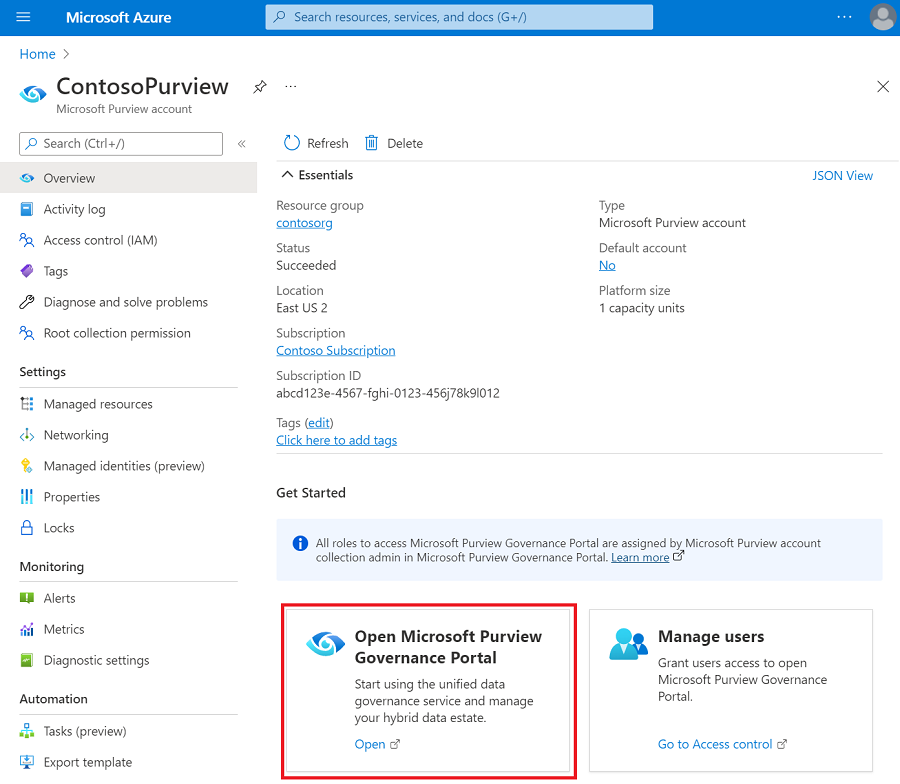
Vous pouvez également accéder à https://web.purview.azure.com, sélectionner votre compte Microsoft Purview et vous connecter à votre espace de travail.
Bien démarrer avec votre ressource Purview
Après le déploiement, les premières activités sont généralement les suivantes :
Pour l’instant, ces actions ne peuvent pas être effectuées via un fichier Bicep. Suivez les guides ci-dessus pour commencer !
Nettoyer les ressources
Lorsque vous n’en avez plus besoin, utilisez le Portail Azure, Azure CLI ou Azure PowerShell pour supprimer le groupe de ressources, le pare-feu et toutes les ressources associées.
az group delete --name exampleRG
Prochaines étapes
Dans ce guide de démarrage rapide, vous avez appris à créer un compte Microsoft Purview (anciennement Azure Purview) et à accéder au portail de gouvernance Microsoft Purview.
Ensuite, vous pouvez créer une identité managée affectée par l’utilisateur (UAMI) qui permettra à votre nouveau compte Microsoft Purview de s’authentifier directement auprès des ressources à l’aide de l’authentification Azure Active Directory (Azure AD).
Pour créer une interface utilisateur, suivez notre guide pour créer une identité managée affectée par l’utilisateur.
Suivez les articles suivants pour découvrir comment naviguer dans le portail de gouvernance Microsoft Purview, créer une collection et accorder l’accès à Microsoft Purview :
Commentaires
Bientôt disponible : pendant toute l’année 2024, nous allons éliminer progressivement Problèmes GitHub comme mécanisme de commentaires pour le contenu et le remplacer par un nouveau système de commentaires. Pour plus d’informations, voir : https://aka.ms/ContentUserFeedback.
Soumettre et afficher des commentaires pour